还有一年多就要从学校走入社会,正式工作了。我自己很可能去互联网公司的技术部门工作,既然是技术部门,Coding中的版本控制是必不可少的。最近,自己也准备逐渐恢复代码能力,把前几年一直想做但没有做的东西做完,发布到GitHub中。这一方面是为了给自己的简历上加上一笔,给自己造一个标签;另一方面,也是为了给广大密码学研究者,特别是公钥密码学研究者提供一些方案的实现。
在Linux下,以及在MacBook上配置Git以及GitHub是非常简单的事情。Git是基于Linux开发的,在Linux下的配置必然会比较简单;而Mac OX是基于UNIX的,运行Git也是轻而易举的事情。但是呢,自己在学校的时间毕竟更长一些,代码大多数也需要在学校写,而学校电脑最好还是Windows系统… 那么,在Windows系统上配置Git就成为了一个很重要的事情。事实上,GitHub早已经发现Windows下的配置非常麻烦(需要Cygwin什么的),因此GitHub推出了一个叫做GitHub for Windows的东西。这个东西真是造福人类的事情啊!GitHub for Windows完全解决了Windows下配置GitHub困难的问题,并提供了图形化界面,是Git的使用更加简单方便,甚至这玩意竟然有Mac OX版本!不过,绝大多数开发人员都会使用IDE进行程序开发,如何将IDE与Git for Windows整合又成了一个比较头疼的问题。
本文要解决的就是GitHub for Windows与IntelliJ IDEA整合的问题。实际上,我在解决这个问题的过程中搜索了很多解决方案,发现绝大多数搜索的结果都是Cygwin相关的,可想而知这些解决方案是以前的方案,对于Github for Windows已经不适用了。我撰写本文的目的就是更新一下配置的方法,让更多的人能够在Windows下轻轻松松将Git与IntelliJ整合,愉快地在Windows下使用版本控制。
注意,本文不会解决GitHub for Windows与其他IDE,如Eclipse,MyEclipse等的整合问题。不过,本文的配置方案可能会提供解决思路,大家也可以自行摸索GitHub for Windows与其他IDE的整合方案。如果愿意的话,也可以通过邮件或者私信与我分享,我会将解决方案更新在此博客中。
先正确安装GitHub吧:GitHub for Windows安装
什么是GitHub for Windows
GitHub本身是基于Linux开发的。由于Windows和Linux的巨大差异,如何在Windows下使用GitHub一直是一个老大难问题。传统的解决方案是在Windows下安装Cygwin,也就是说在Windows下安装一个类Linux环境,然后借助它的力量运行GitHub。然而,Cygwin的使用也涉及到Linux,而这对Windows图形界面用户来说是一个很头痛的问题。因此,GitHub在Windows下的使用一直不太方便。
为了解决这个问题,GitHub发布了,GitHub for Windows,它是一个面向Windows操作系统的软件。它提供了Windows下GitHub的图形化使用方法,从而大大降低了GitHub的学习成本和使用难度。而现在GitHub for Windows已经到了2.0版本,其也更名为GitHub Desktop,在支持Windows的通知,也为Mac OX系统提供了GitHub的图形化使用界面。本文后续部分将称GitHub for Windows为GitHub Desktop。
安装GitHub Desktop
GitHub Desktop的官方网址为GitHub Desktop。在官方网址上我们就可以注意到,GitHub Desktop只支持Windows 7及以后的版本,Max OX 10.9及以后的版本。也就是说,GitHub Desktop是无法再Windows XP下安装的。这是因为GitHub Desktop基于.NET 4.5开发,而Windows XP已经不支持.NET 4.5了。因此,还在使用Windows XP的朋友们就不用劳神安装这个了…老老实实升级到Windows 7以上,或者用Cygwin吧…
官方网址的主页长这么个样子(我的访问时间是2015.10.05,后续官方网址可能会发生变化):
点击Download GitHub Desktop按钮就可以下载GitHub Desktop了。我们下载到的文件叫GitHubSetup.exe。执行以后,它会完全自动下载安装包,并完全自动地安装。安装成功后,Windows开始菜单会多出GitHub. Inc:
在桌面上也会多出GitHub与GitShell。GitHub就是图形化界面了,我们在里面可以进行各种操作,方便快捷。而GitShell其实就是支持Git的一个Shell界面,在这里我们可以像在Linux下一样执行与Git有关的各种命令了,比如:
GitHub安装目录在哪:GitHub for Windows环境变量配置
似乎我们就完成了Git以及GitHub的安装啦?看起来是的,但是如果我们直接在Windows的Command下执行git命令,郁闷的事情就来了:Windows根本没有找到git命令的位置!这也就是为什么我们如果直接在IntelliJ IDEA下配置会出现错误了。我们现在需要想办法将git添加到系统环境变量中,让各个使用Git的IDE能够自己找到git命令。
那么,问题来了:整个安装过程都是自动的,GitHub Desktop到底被安装到哪里去了?我翻遍了Program Files文件夹,Users文件夹,都没有找到…
实际上,GitHub Desktop是被安装到C:\Users[用户名]\AppData\Local\GitHub下面了,而AppData这个文件夹默认是隐藏文件夹。那么,git命令在哪里呢?在类似这么个目录下面:
C:\Users\Weiran Liu\AppData\Local\GitHub\PortableGit_XXXXXXXXXXXXXXXXXXXXXXXXXXXXXXXXXXXXXXXX\bin
中间XX的地方与系统相关,不过具体是什么我现在也没搞明白…没关系,在这个目录下面我们能够找到git命令了。接下来就很简单了,我们把这个目录添加到系统环境变量中,然后在Command试一试是否有效,结果是必然的:
愉快地使用GitHub吧:GitHub与IntelliJ的整合
接下来,我们就可以让Git与IntelliJ整合了。我们需要配置两个部分:IntelliJ与本地Git整合,以及IntelliJ与GitHub整合。
IntelliJ与本地Git整合
打开IntelliJ,在菜单栏选择File->Settings…,依次打开Version Control->Git:
可以发现,IntelliJ已经在Path to Git executable下填好了git.exe,由于前面我们已经配置好了git的环境变量,因此我们直接点击Test测试一下,结果是成功的。
IntelliJ与GitHub整合
同样在File->Settings…下,依次打开Version Control->GitHub:
正确填入用户名和密码后,点击Test,就会测试通过了。
可能出现的问题
为何按照同样的方法设置,无法向GitHub远程Push代码呢?
实际上,在Push代码前,我们还需要在自己的GitHub账户上添加这台电脑的SSH公钥。这个过程我们完全可以通过Git Shell完成。但是,通过使用图形化界面,我们甚至可以不敲任何命令就可以完成这个过程了。
启动Git图形界面,在图形界面中登录自己的GitHub账号,这就完成了设置。不一会,用于注册GitHub账户的邮箱就会收到来自GitHub的邮件,类似这样:
实际上,GitHub Desktop在你我们登录GitHub时已经自动完成了SSH公钥/私钥的创建,以及在GitHub账户上的添加过程了。这样,我们就可以使用IDE完全自动化地上传代码,无需进行过多的配置了。








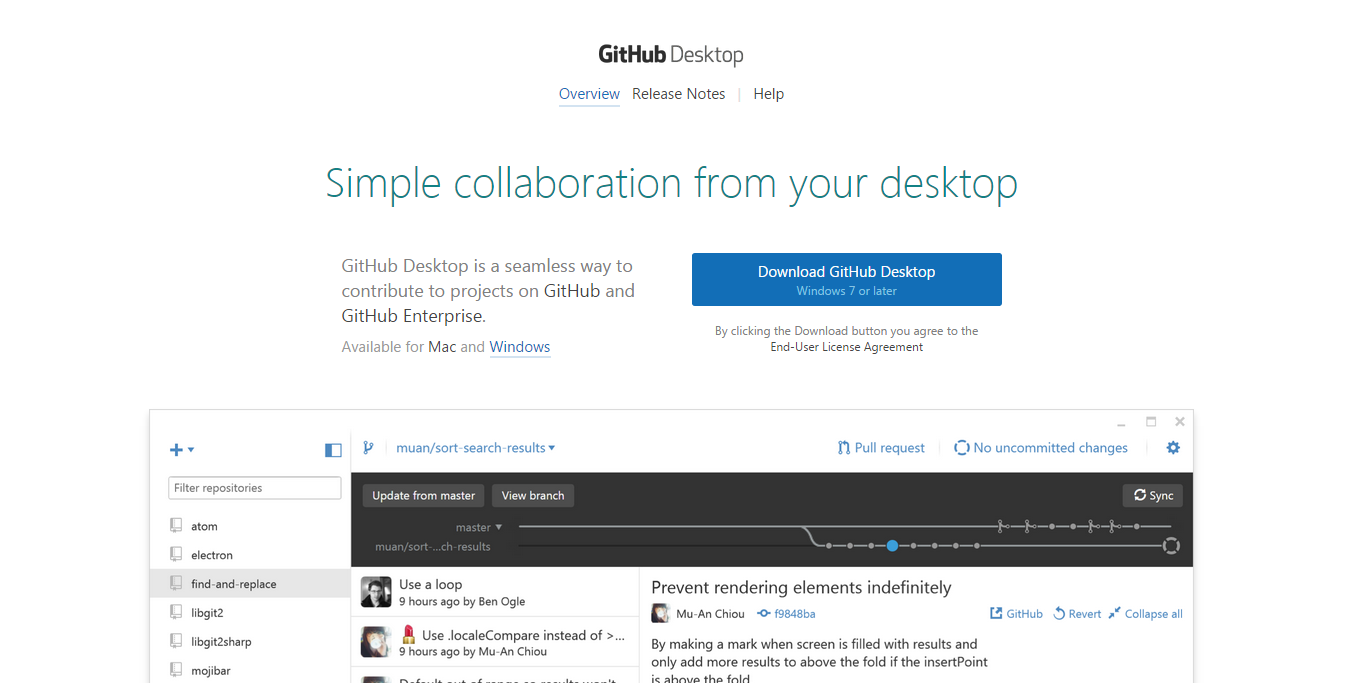
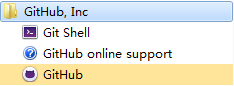
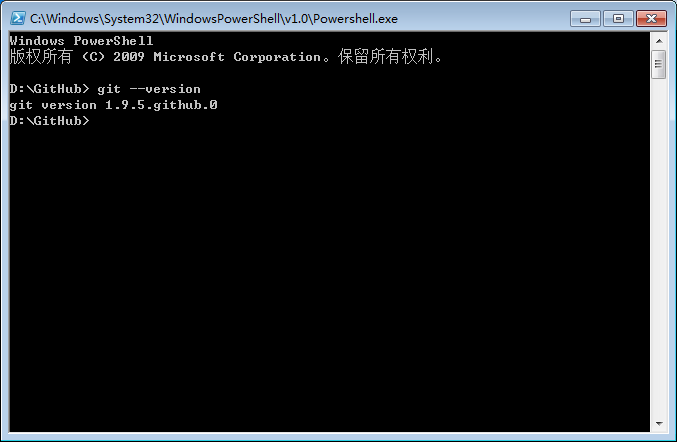

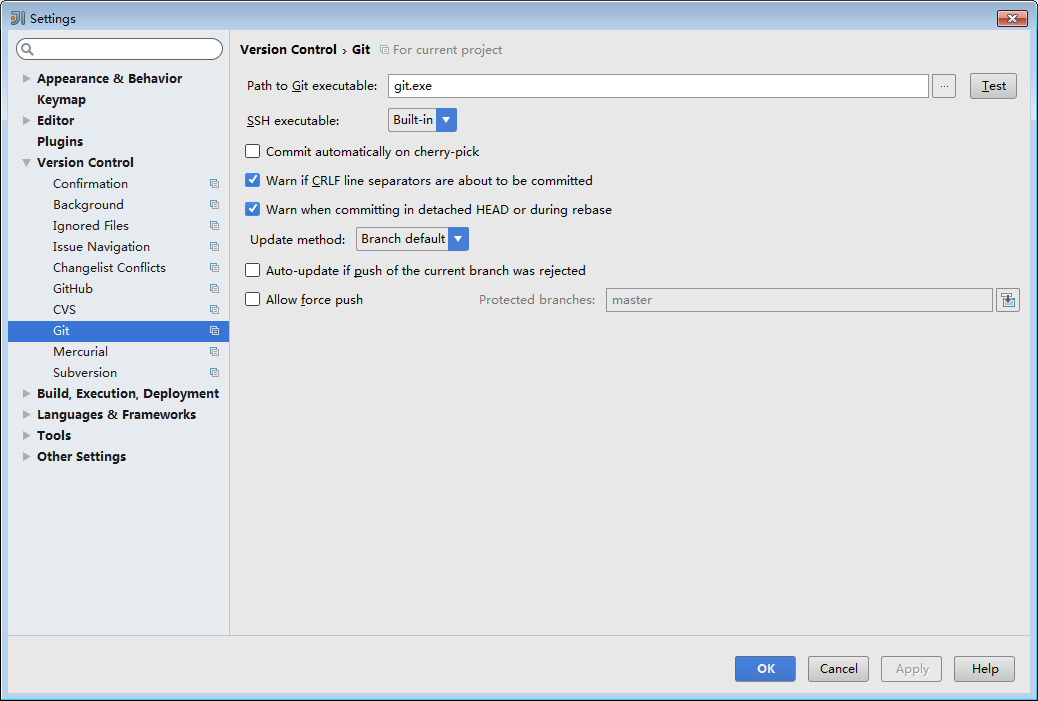
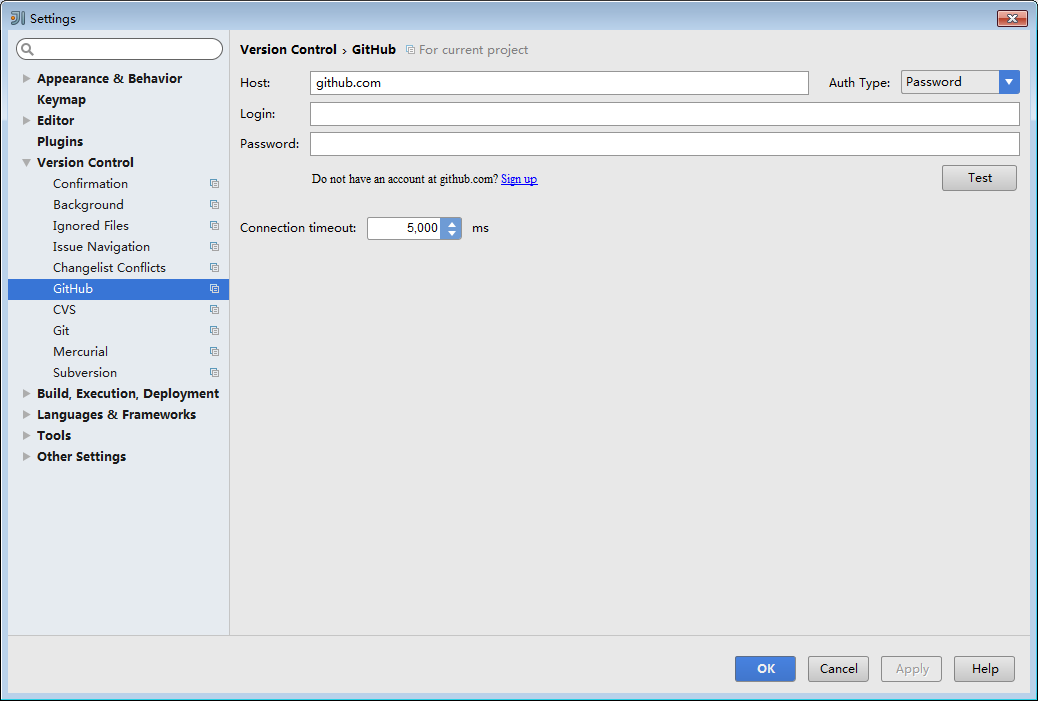
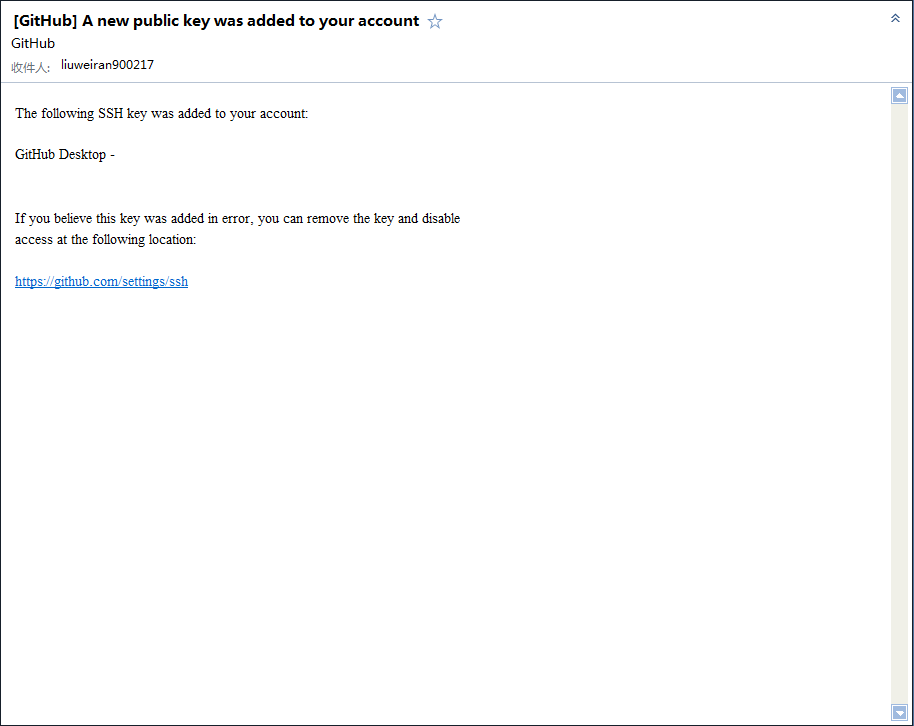
















 2301
2301

 被折叠的 条评论
为什么被折叠?
被折叠的 条评论
为什么被折叠?








